Come aprire l'app Persone in Windows 10
Con gli aggiornamenti recenti, ora è più difficile aprire direttamente l'app Persone in Windows 10. Non viene visualizzato nel menu Start e nella ricerca di Windows dopo il 29 gennaio 2021. Ad ogni modo, il sistema operativo conserva una serie di metodi per avviarlo. Rivediamoli.
Annuncio
Windows 10 è dotato di un'app People integrata che è una potente rubrica con funzionalità social. Ti consente di rimanere in contatto con tutti i tuoi amici, familiari, colleghi e conoscenti in un unico posto. Puoi aggiungere i tuoi contatti e tenerti in contatto con amici e familiari su Skype, tutto da un'unica app.
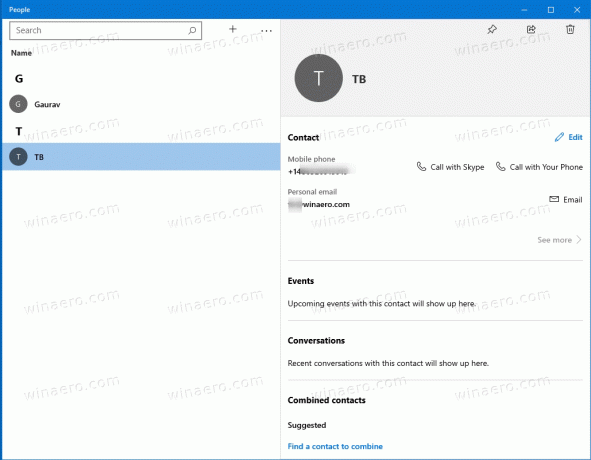
Una nota sul funzionario Pagina dell'app Persone indica le modifiche apportate dall'azienda al software e la sua presenza nel sistema operativo.
Nota: a partire dal 29 gennaio 2021, l'app Contatti non potrà più essere avviata direttamente (ad esempio, tramite il menu Start o la barra di ricerca) in Windows 10. Potrai comunque avviarlo tramite le icone Persone in Mail, Calendario e altre app.
Ecco come avviare l'app Persone in Windows 10.
Apri l'app Persone in Windows 10
- Premi i tasti Win + R sulla tastiera.
- Tipo
ms-persone:nella casella Esegui e premi il tasto Invio.
- Il Le persone l'app si aprirà direttamente.
Il comando che abbiamo usato in questa guida è un URI speciale per l'app delle persone. La maggior parte delle app moderne integrate e un certo numero di app dello Store di terze parti dispongono di tali URI per aprirle direttamente. Dai un'occhiata a questo post per saperne di più su di loro.
L'elenco dei comandi URI per avviare le app di Windows 10
Lo stesso comando URL può essere usato per avviare l'app Contatti dal prompt dei comandi o da PowerShell.
Avvia l'app Persone dal prompt dei comandi e da PowerShell
- Apri un nuovo prompt dei comandi o PowerShell consolare.
- Tipo
inizia ms-persone:e premi il tasto Invio.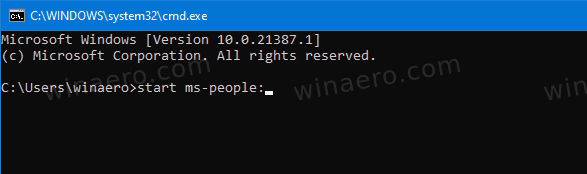
- Questo lancerà immediatamente il Le persone app su Windows 10.

Infine, alcune app integrate in Windows 10 dispongono di scorciatoie per aprire Persone. Ecco come utilizzare questa funzione.
Avvia l'app Persone da altre app
- Apri il posta app.
- Clicca sul Passa a Persone icona in basso a sinistra.

- In alternativa, apri il Calendario app.
- Simile, usa il Passa a Persone pulsante in basso a sinistra.

- Si aprirà l'app Persone in Windows 10.
Hai fatto!
Suggerimento bonus: puoi utilizzare i seguenti URI per avviare le app Posta e Calendario.
-
Outlook:- digitalo nella finestra di dialogo Esegui (Win+R) per aprire Mail. -
prospettico:- digitalo nella casella Esegui per aprire l'app Calendario.
Questo è tutto.
